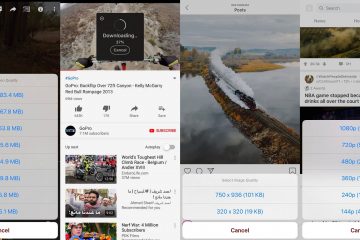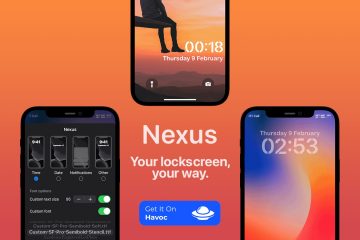A cookie-k felhalmozódása az iPhone-on különféle problémákhoz vezethet, például lassú webhelybetöltési időhöz, csökkent eszközteljesítményhez és az online tevékenységek nyomon követése miatti esetleges adatvédelmi aggályokhoz.
A bosszúságok kezelésének elősegítése érdekében Megmutatjuk, hogyan törölheti hatékonyan a cookie-kat az összes vagy kiválasztott webhelyről olyan népszerű böngészőkben, mint a Safari, Chrome, Firefox, Edge, Brave és Opera iPhone vagy iPad készülékén.
Kapcsolódó: Miért és hogyan kell üríteni a gyorsítótárat iPhone-on és iPaden?
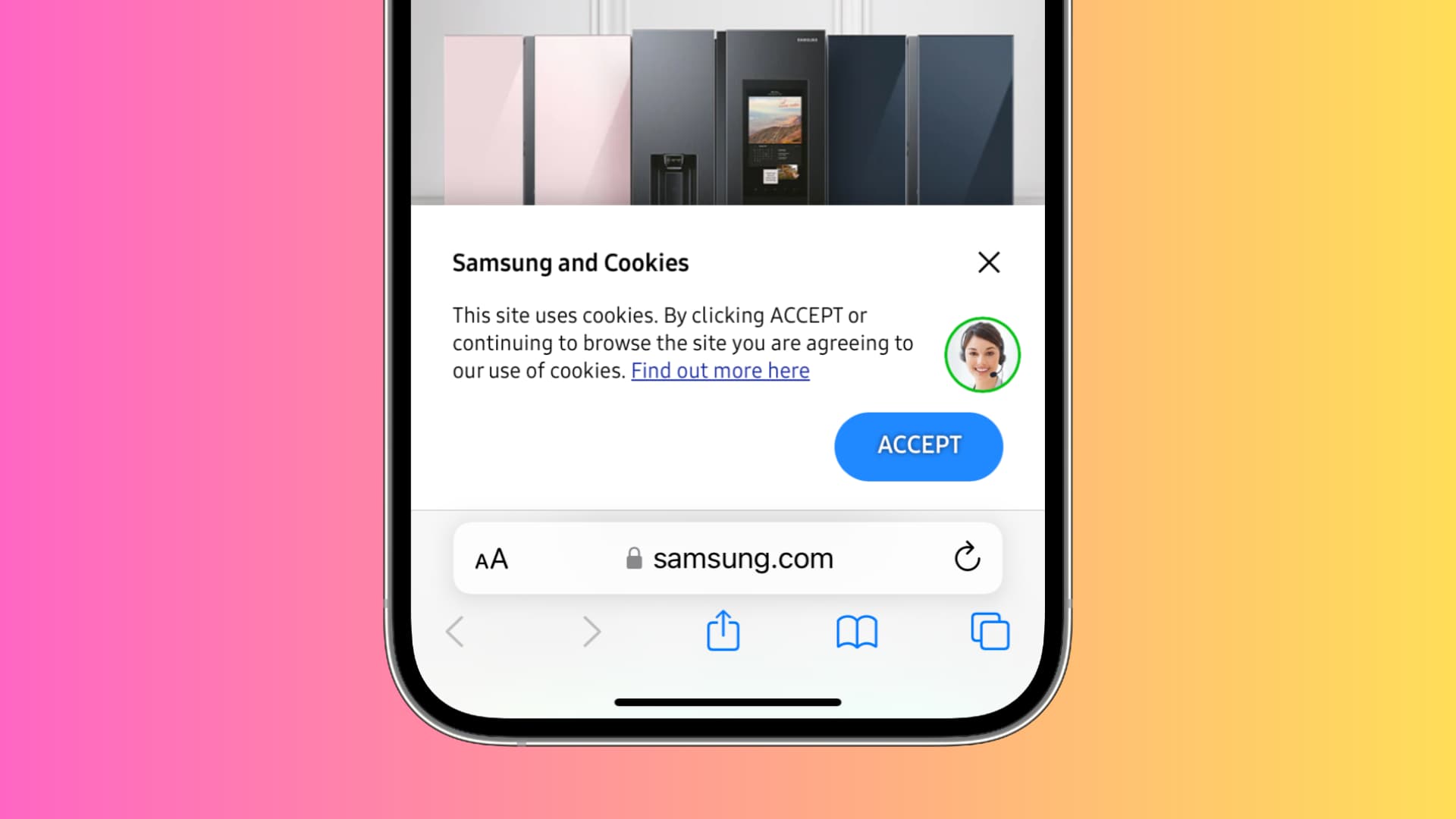 Cookie-k törlése iPhone-on: elrejtés
Cookie-k törlése iPhone-on: elrejtés
Mik azok a cookie-k?
A cookie-k kis fájlok, amelyeket egy webhely helyileg ment el az Ön eszközére, ami biztosítja a webhely felismeri Önt, amikor legközelebb meglátogatja ugyanarról a számítógépről, telefonról vagy táblagépről.
Például, miután bejelentkezett az Amazon.com webhelyen, nem kell megadnia e-mail-címét és jelszót az újbóli bejelentkezéshez, még a számítógép újraindítása után is. Ennek az az oka, hogy az Amazon elhelyezett egy cookie-t a számítógépén, amely segít annak hitelesítésében, hogy Ön nemrégiben bejelentkezett, és így nincs szükség újra megtenni.
Hasonlóan a hirdetési hálózatok és a részt vevő webhelyek is elhelyezhetik cookie-k, beleértve a harmadik féltől származó nyomkövető cookie-kat is, amelyek emlékeznek az Ön preferenciáira, és így szinte minden meglátogatott webhelyen segítenek releváns hirdetéseket célozni.
Ha például a legjobb iPhone-tokot keresi >, a kereső ehhez cookie-t tárol az Ön készülékén. Mostantól, amikor meglátogat egy másik webhelyet (még a keresőmotoron kívül is), a hirdetési hálózatok ezt a cookie-t használják fel arra, hogy hirdetéseket jelenítsenek meg Önnek iPhone-tokokhoz. És mivel már korábban is érdeklődött az iPhone-tokok iránt, nagyobb valószínűséggel fog ezekre a hirdetésekre kattintani, ami jó a hirdetőnek, a hirdetési hálózatnak, a webhelynek, ahol a hirdetést látta, és még Önnek is, mivel releváns termékhirdetéseket láthat..
Miért kell törölni a cookie-kat?
Összességében a cookie-k hasznosnak tűnhetnek, és a legtöbb esetben azok. Valószínűleg nem akar bejelentkezni az Amazonra, a Facebookra, a Twitterre, a Google-ra, a Gmailre, a YouTube-ra, a főiskola webhelyére és a legtöbb más webhelyre minden alkalommal, amikor megnyitja a böngészőt, igaz?
Hasonlóan, ha relevánsnak látja a hirdetéseknek nincs közvetlen hátránya.
Amint azonban a bevezetőben röviden kifejtjük, ezzel kapcsolatban több aggály is felmerülhet. Íme néhány fontos:
Késő böngésző: A hatalmas halom cookie-k lelassíthatják a böngészőt. Oldalbetöltési problémák: Előfordulhat, hogy a webhely nem töltődik be megfelelően, vagy a megfelelő oldalakat jeleníti meg a régi cookie-k miatt. Lelassítja az eszközt: Az iPhone vagy iPad lomhának és túlmelegedésnek tűnhet, ha a böngészőben tartózkodik. Hibás árképzés: Bizonyos dolgok esetében felfújt árakat láthat. Például, ha egyszer repülőjegyet keres, a webhely cookie-t helyezhet el az adott árral. Most, még az árcsökkenés után is, továbbra is a régi, drágább árakat láthatja. Helyet foglal: Bár az egyes cookie-k mérete kicsi (csak néhány KB), sokuk összeadódik, és elkezdheti elfoglalni az Ön helyi iPhone-tárhelyének jelentős részét. Adatvédelmi problémák: A cookie-k, különösen a harmadik féltől származó cookie-k, azáltal, hogy megosztják adatait más felekkel, kitehetik az Ön adatainak védelmét.
Mi történik az összes cookie törlése után?
Miután az összes webhely összes cookie-ját törölte iPhone vagy iPad böngészőjéből, újra be kell jelentkeznie az összes oldalak, amelyekre bejelentkezett. Ezenkívül újra kell engedélyeznie vagy el kell utasítania a webhely-beállításokat, például a kamera-, hely-, mikrofon-és egyéb hozzáférést.
A cookie-k törlése a Safari alkalmazásban iPhone és iPad készüléken
A Safari az alapértelmezett böngésző minden Apple-eszközön, és a legtöbben ezt használják. Ha azonban elsősorban harmadik féltől származó alkalmazásokat használ iPhone-ja fő böngészőjeként, mint például a Chrome, a Firefox, az Edge, a Brave vagy az Opera, kérjük, ugorjon az alább említett megfelelő szakaszokhoz.
Egyszerre távolítsa el az összes cookie-t
Nyissa meg a Beállítások alkalmazást iPhone-ján vagy iPadjén. Görgessen a végére, és koppintson a Speciális lehetőségre. Koppintson a Webhelyadatok elemre. Végül érintse meg az A webhely összes adatának eltávolítása elemet, és erősítse meg az Eltávolítás most gomb megnyomásával. 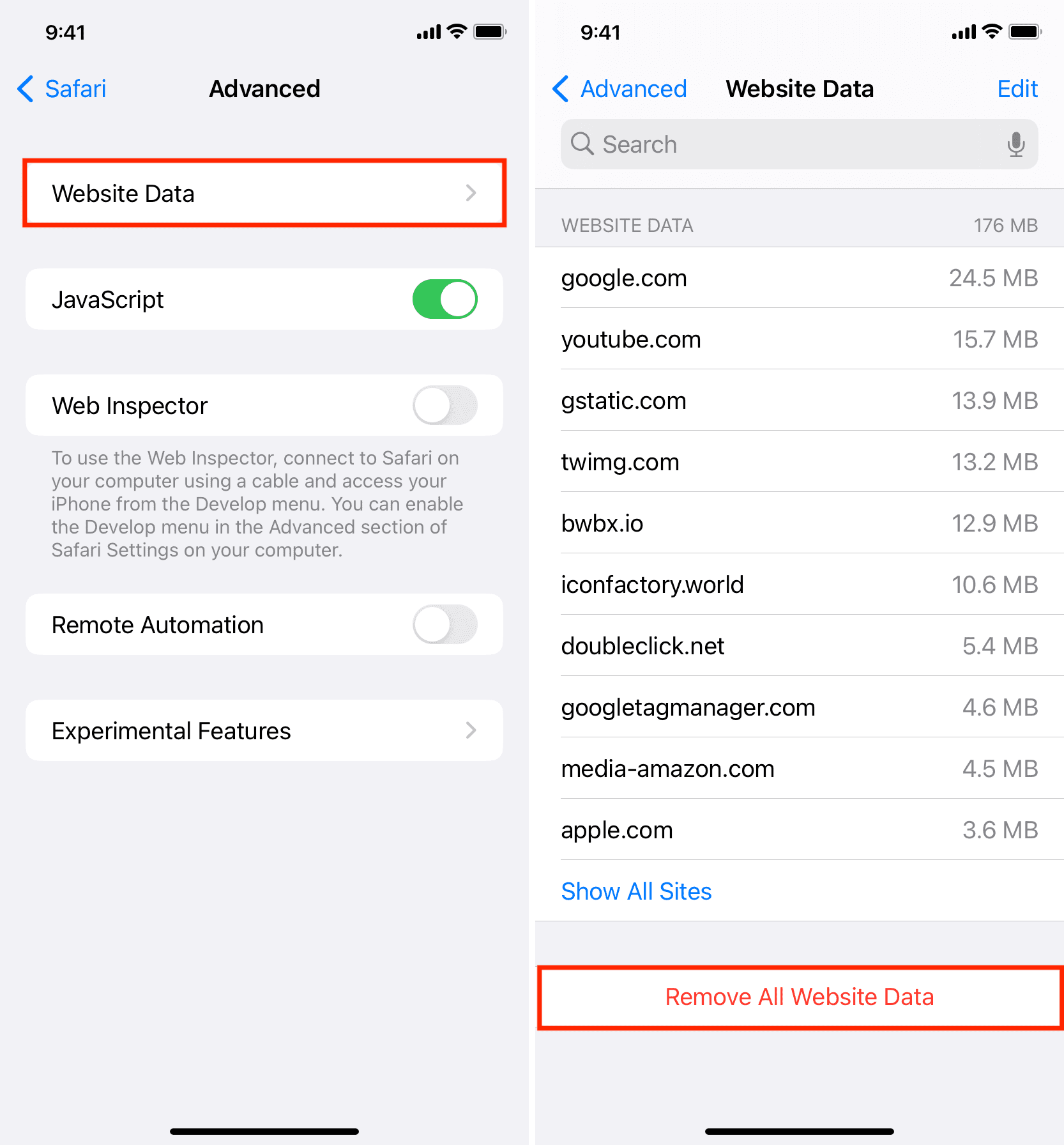
Távolítsa el az egyes webhelyek cookie-jait
Ha csak egy vagy néhány kiválasztott webhelynél vannak betöltési problémái, választhatja a mentett adatok törlését, és ez megoldja a problémát.
Nyissa meg az iPhone vagy iPad Beállítások elemét, és koppintson a Safari > Speciális > Webhelyadatok elemre. Koppintson az Összes webhely megjelenítése lehetőségre. Csúsztasson balra az eltávolítani kívánt webhelyadatokon, majd koppintson a Törlés lehetőségre. Másik megoldásként megérintheti a Szerkesztés > piros mínusz gomb > Törlés lehetőséget. 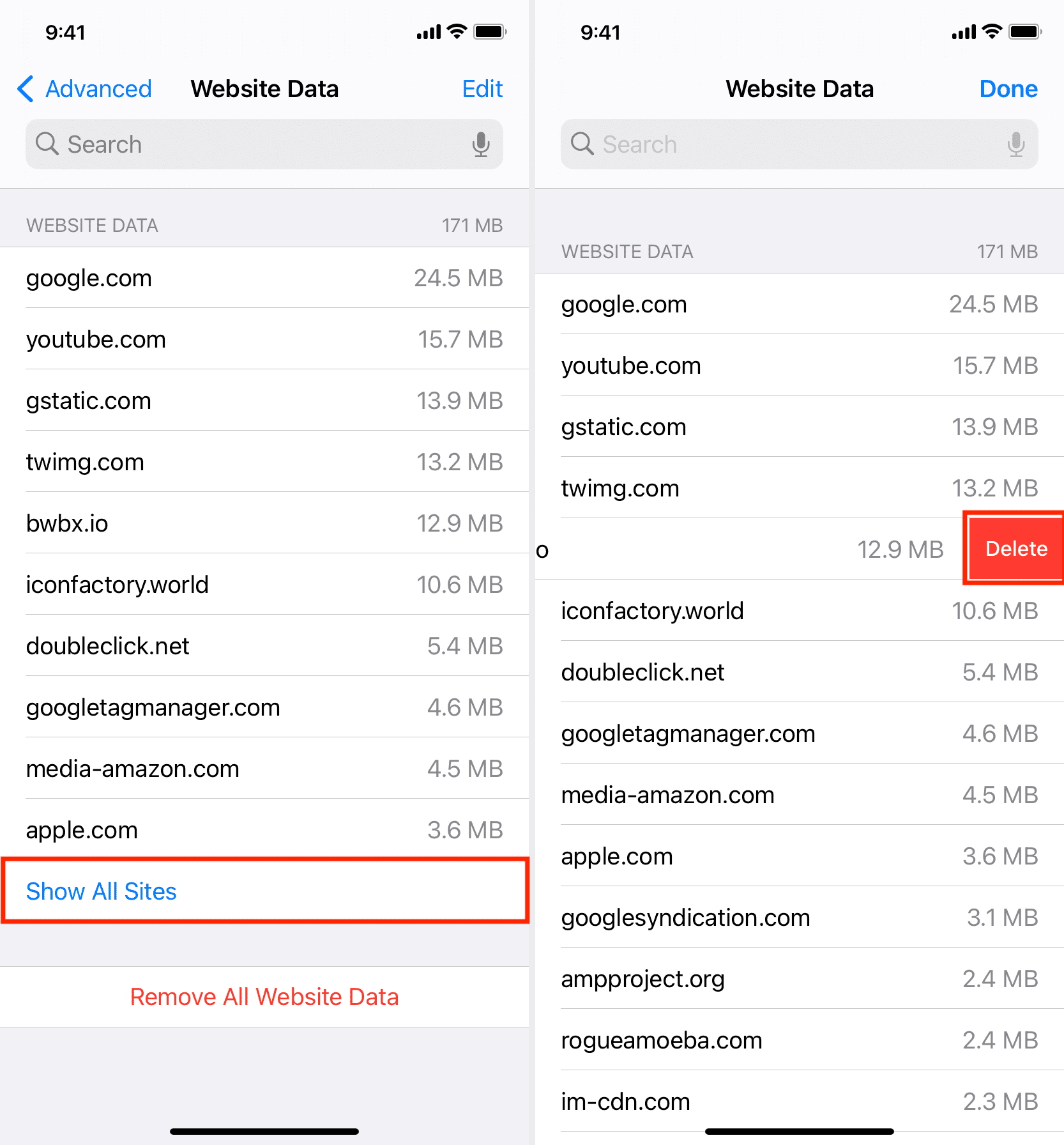
Böngészési előzmények, webhely-gyorsítótárak és cookie-k törlése egy mozdulattal
Nyissa meg az iPhone Beállítások > Safari menüpontját. Koppintson az Előzmények és webhelyadatok törlése elemre, és erősítse meg.
Az összes cookie letiltása a Safariban
A maximális adatvédelem érdekében kezdetben meg is akadályozhatja, hogy minden cookie mentésre kerüljön iPhone-jára. Sok webhely azonban megtagadja a betöltést, korlátozza a bejelentkezést, vagy nem működik megfelelően, ha a cookie-k le vannak tiltva. Ez rontja a böngészési élményt. Úgy gondoljuk, hogy ezt nem szabad megtennie, hacsak nincs jó oka, vagy egyszerűen csak szeretné kipróbálni, hogyan viselkednek a webhelyek a cookie-k letiltása esetén. Bármikor követheti ugyanazokat a lépéseket, és újra engedélyezheti a cookie-kat.
Nyissa meg a Beállítások alkalmazást, és koppintson a Safari elemre. Kapcsolja ki a Minden cookie letiltása melletti kapcsolót. Koppintson az Összes blokkolása elemre, amellyel eltávolítja a meglévő cookie-kat és webhelyadatokat, valamint letiltja az összes jövőbeli cookie-t a meglátogatott webhelyekről. 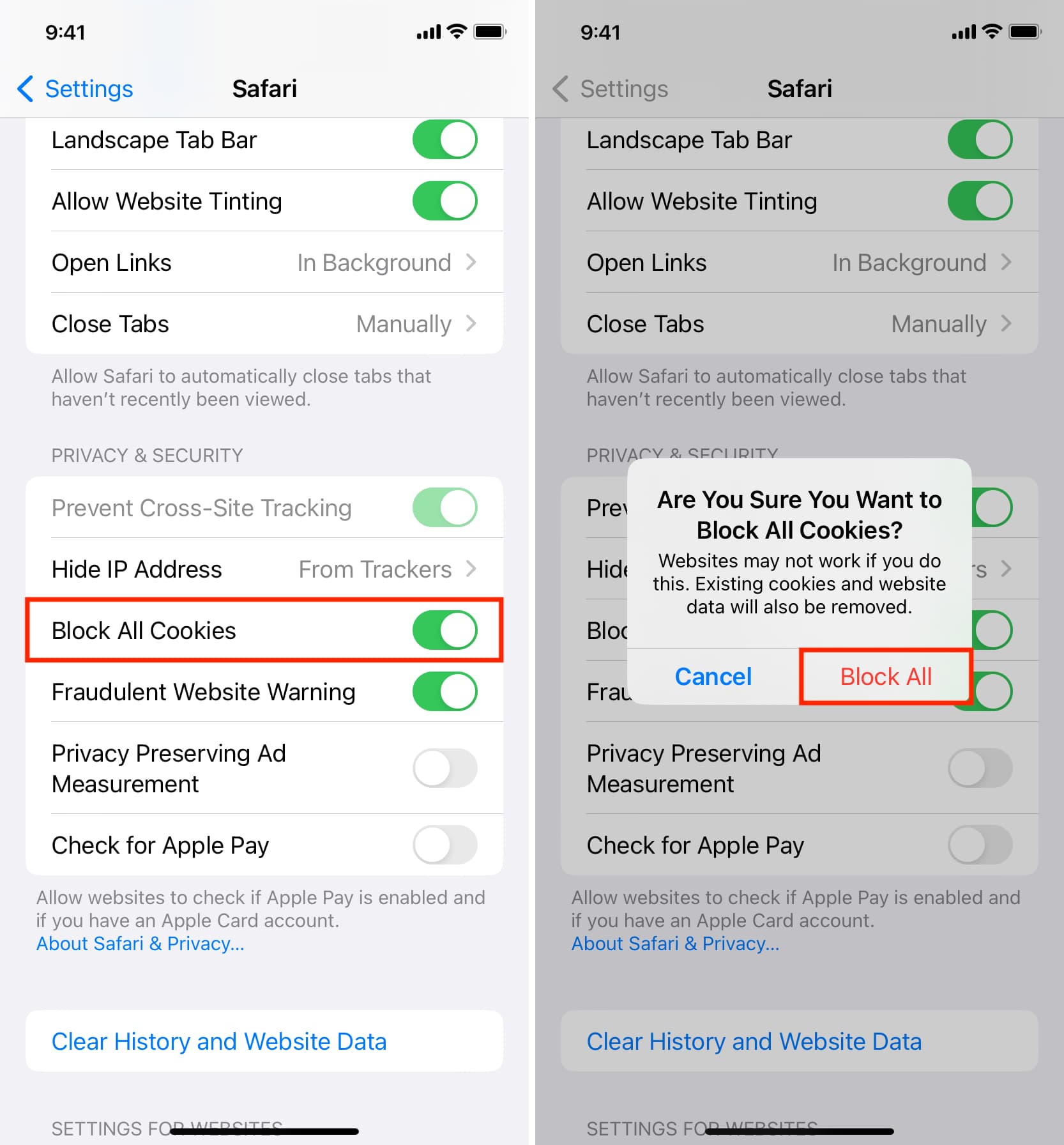
Cookie-k törlése más iPhone és iPad böngészőkben
Google Chrome
Nyissa meg a Chrome az iPhone vagy iPad készülékén. Koppintson a három pont ikonra, és nyomja meg a Böngészési adatok törlése gombot. Győződjön meg arról, hogy a Cookie-k, webhelyadatok lehetőség be van jelölve. Törölheti a többi opció jelölését. Ezután válasszon egy Időtartományt, vagy jobb, ha a Minden idők beállítást választja. Végül koppintson a Böngészési adatok törlése lehetőségre, és erősítse meg. 
Firefox
Nyissa meg a Firefox böngésző iPhone-ján vagy iPadjén. Koppintson a menüikonra, és válassza a Beállítások lehetőséget. Görgessen le az Adatvédelem fejlécig, és koppintson az Adatkezelés elemre. Koppintson a Webhelyadatok és az Összes webhelyadat törlése elemre, vagy válasszon ki egyet, és nyomja meg az Elemek törlése: N gombot. Alternatív megoldásként visszatérhet az Adatkezelés képernyőre, és a Cookie-k engedélyezése mellett koppintson a Privát adatok törlése elemre. 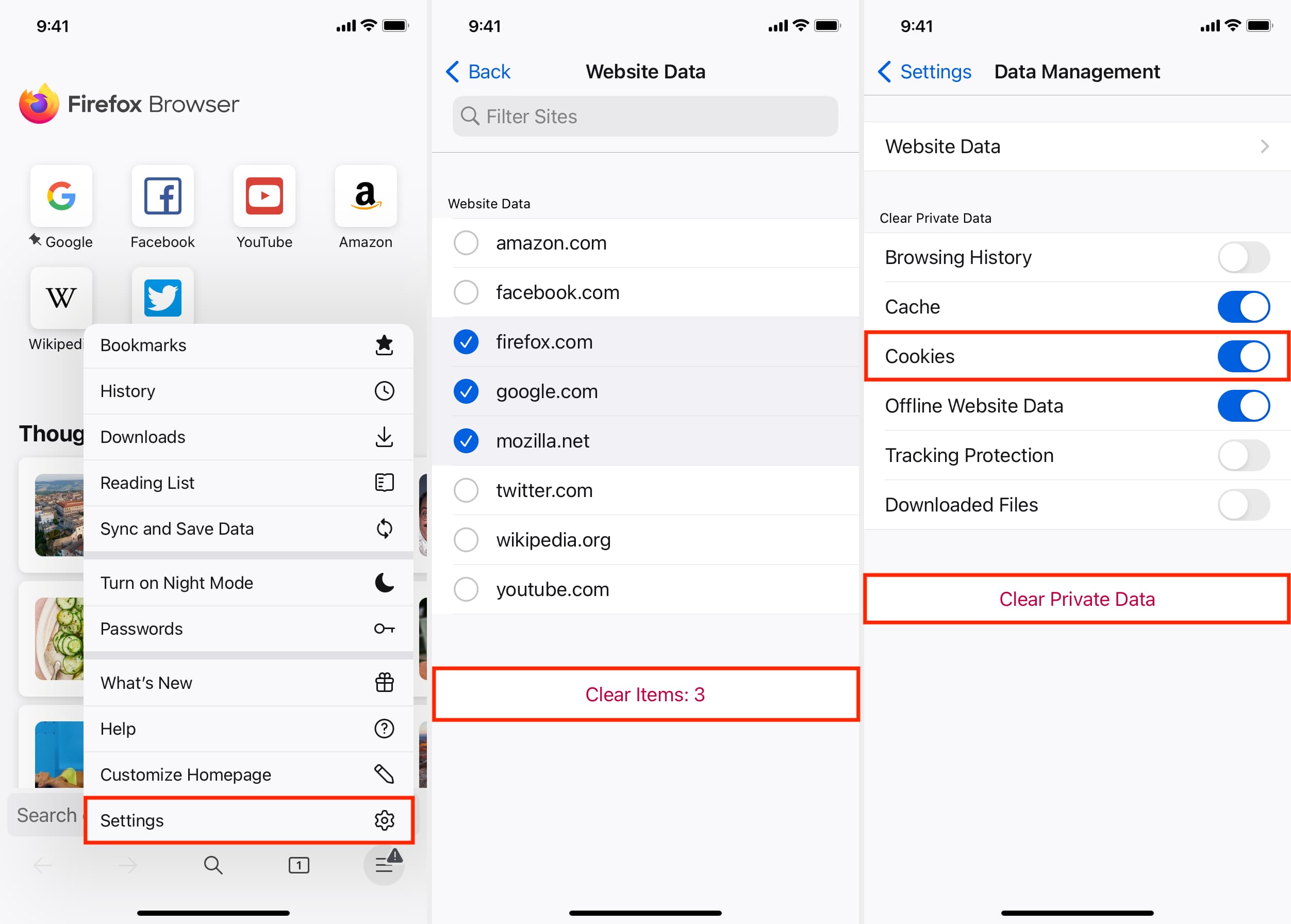
Microsoft Edge
Nyissa meg a Edge az iPhone-on, és koppintson a három pont ikonra alul, középen. Válassza a Beállítások > Adatvédelem és biztonság > Böngészési adatok törlése lehetőséget. Győződjön meg arról, hogy a Cookie-k és egyéb webhelyadatok van kiválasztva, majd koppintson a Törlés most elemre. Ezenkívül az Edge lehetővé teszi az összes cookie letiltását, vagy csak a harmadik féltől származó cookie-k letiltását a Beállítások > Adatvédelem és biztonság > Cookie-k menüpontban. 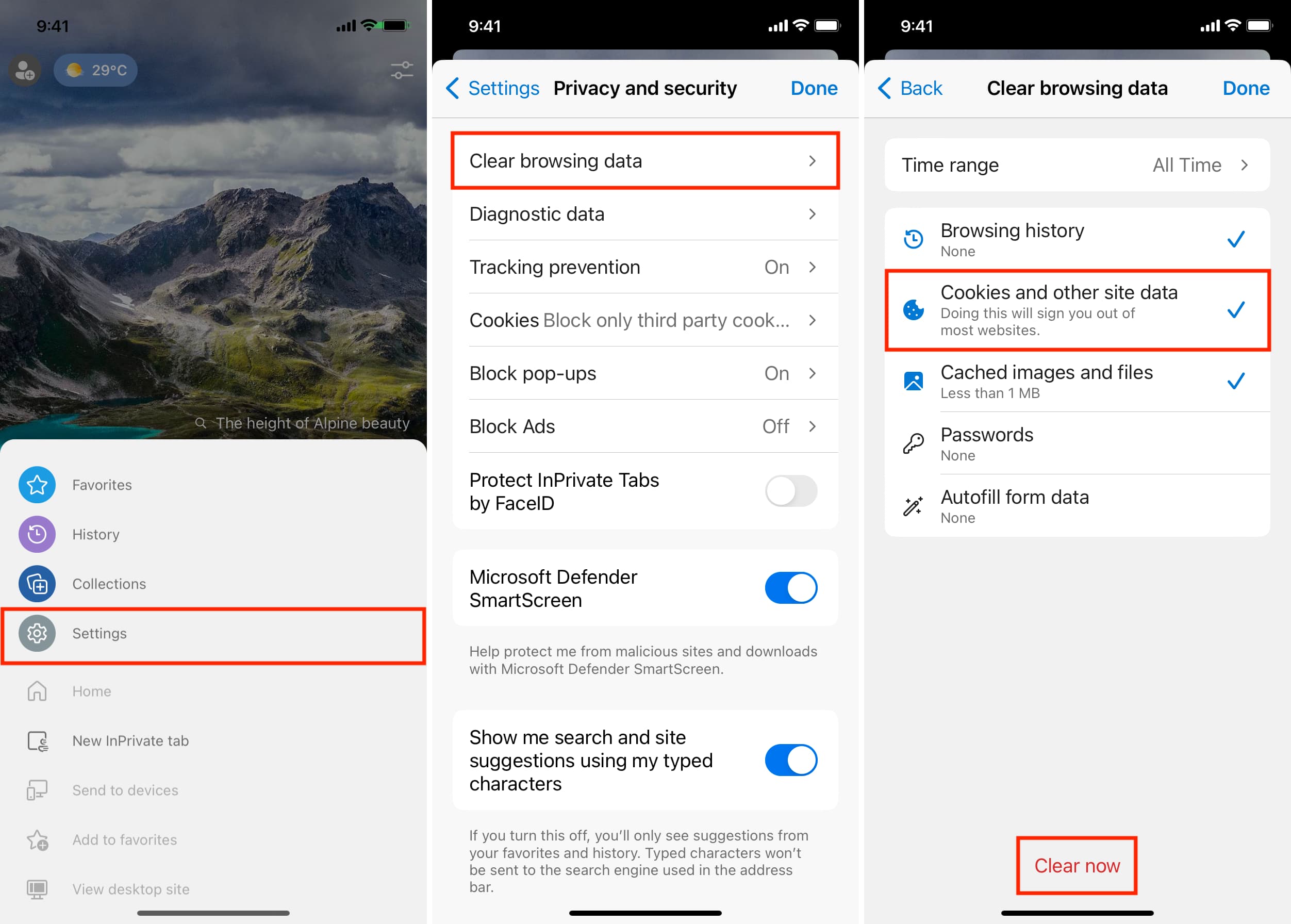
Brave
A Brave minden előzményét törölheti, amelynek gondoskodnia kell a cookie-król és a webhely egyéb adatairól.
Nyissa meg a Brave böngésző iPhone-ján, és koppintson a három pont ikonra. Koppintson az Előzmények elemre. Nyomja meg a kuka ikont, és erősítse meg az Előzmények törlése elemre koppintva. 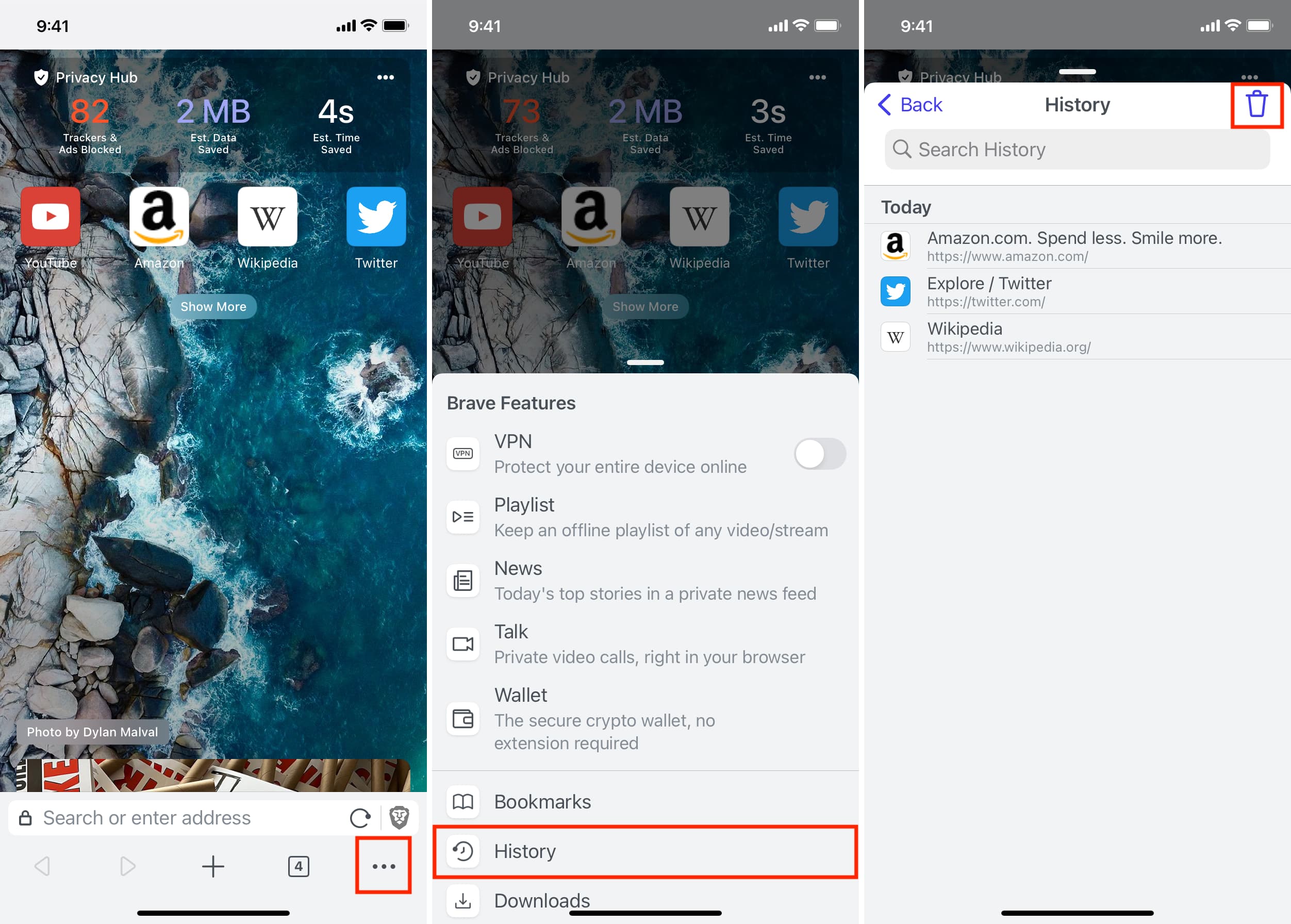
Opera
Nyissa meg az iPhone Opera böngészőjét és koppintson a menü ikonra a jobb alsó sarokban. Koppintson a Beállítások > Böngészési adatok törlése lehetőségre. Koppintson a Cookie-k és webhelyadatok elemre a kiválasztásához. Hagyja az Időtartományt a Minden időre, vagy állítsa be az utolsó órára, 24 órára, 7 napra vagy az elmúlt 4 hétre. Végül érintse meg a Törlés > Kijelölt adatok törlése elemet. 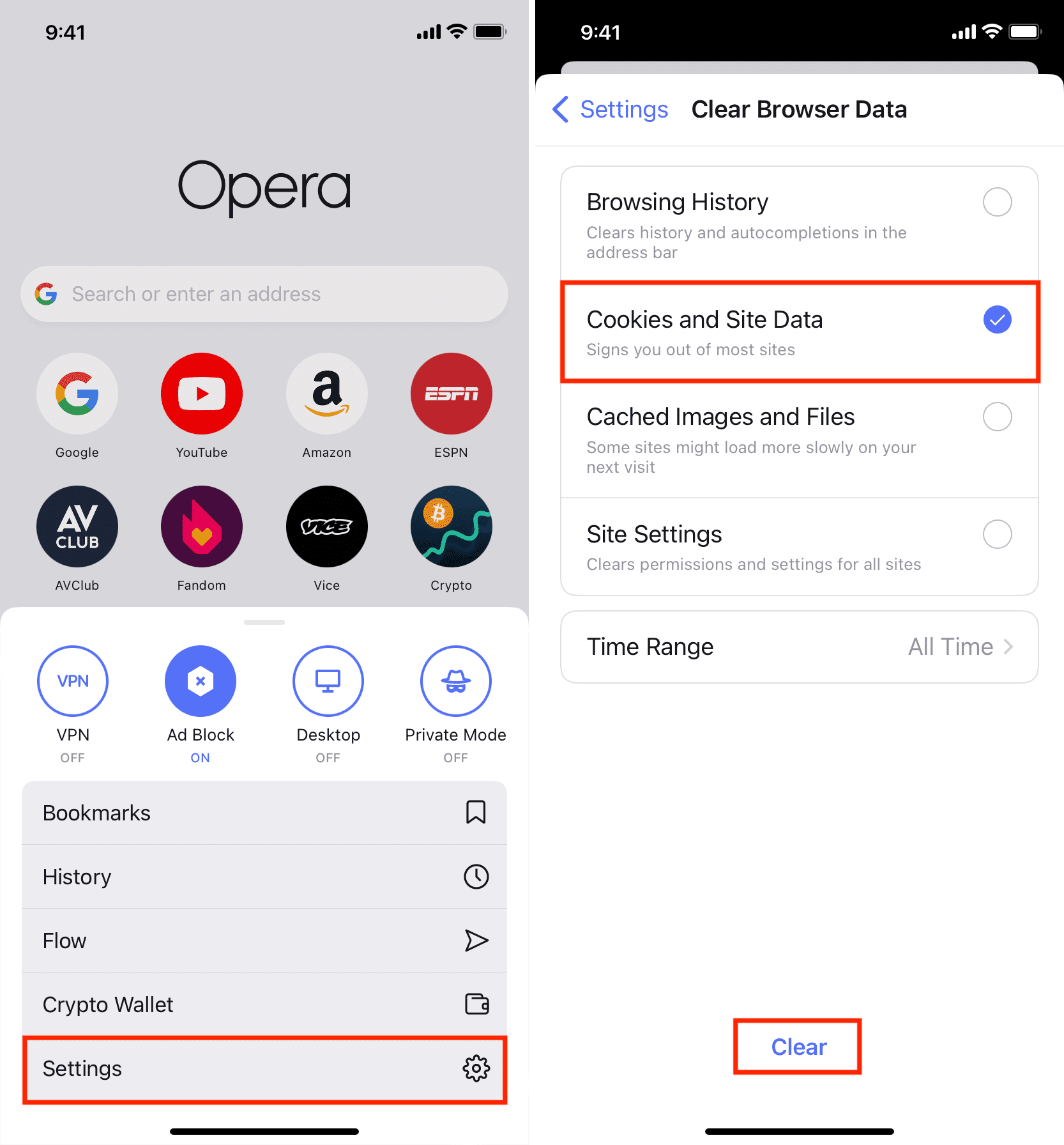
Ne érintse meg az „elfogadás” gombot a cookie-szalagon
Amikor meglátogat egy webhelyet, és megjelenik egy cookie-szalag, elutasíthatja vagy testreszabhatja a cookie-beállításokat alopcióinak kiválasztásával. De kérjük, vegye figyelembe, hogy ezt nem minden webhely teszi lehetővé. Néhányan csak arról tájékoztatják Önt, hogy a webhely cookie-kat használ. Nincs lehetősége engedélyezni vagy letiltani, csak az OK gomb megérintésével nyugtázza. Mások lehetőséget kínálhatnak a választás elutasítására vagy személyre szabására.
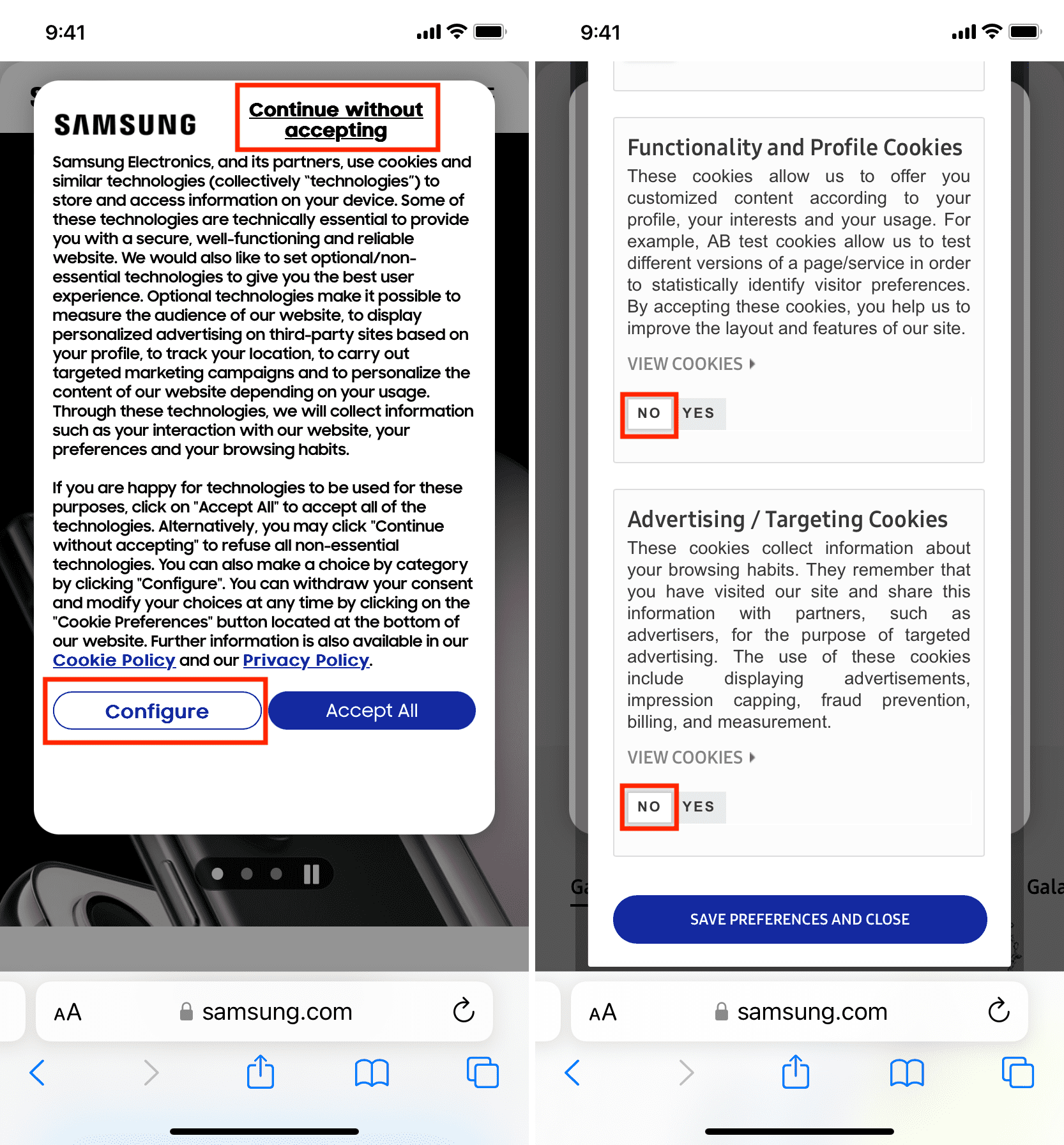 Samsung Egyesült Királyság webhelye.
Samsung Egyesült Királyság webhelye.
Milyen gyakran kell törölnie a cookie-kat iPhone-ján?
Van nincs fix válasz, de ha böngészési problémákkal vagy a fenti címsorokban említett problémákkal szembesül, törölheti a cookie-kat iPhone böngészőjéből. Általánosságban elmondható, hogy a cookie-k törlése kb. havonta egy jó ökölszabály.
Webhelyek felkeresése előzmények meghagyása nélkül
Használhat privát böngészést a Safariban. és az összes többi népszerű webböngészővel ellátogathat webhelyekre anélkül, hogy maradékot, például cookie-kat és webhelyadatokat hagyna az iPhone-ján. Ha kilép a privát böngészésből, a webhely összes adata törlődik.
Tartalomblokkoló használata a Safariban
A Safari és a legtöbb böngésző, mint például a Brave, rendelkezik valamilyen beépített nyomkövető megelőzési mechanizmussal. Emellett használhat olyan bővítményeket, mint az AdGuard a Safariban iPhone és iPad készülékeken a cookie-k és más nyomkövetők letiltásához.
Nézze meg a következőt: